win10 시스템은 상상을 초월하는 다양한 설정을 통해 사용자가 다양한 작업을 통해 개인화된 컴퓨터를 얻을 수 있는 매우 우수한 지능형 시스템입니다! 다양한 설정의 난이도는 높지 않지만 아직 어디서 조작해야 할지 모르는 친구들이 많습니다. 오늘은 편집자가 Win10의 자동 종료 설정에 대해 그림과 텍스트가 포함된 자세한 튜토리얼을 가져왔습니다. .

작업 단계:
1 먼저 시작 메뉴 검색 상자에 예약된 작업을 입력하고 작업 스케줄러를 클릭합니다.
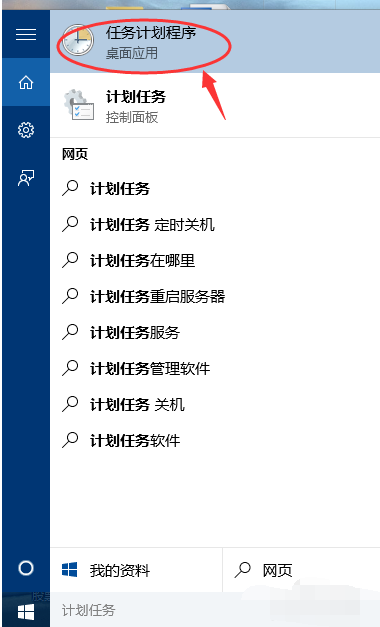
2. 그런 다음 작업을 클릭하고 기본 작업 만들기를 클릭합니다.
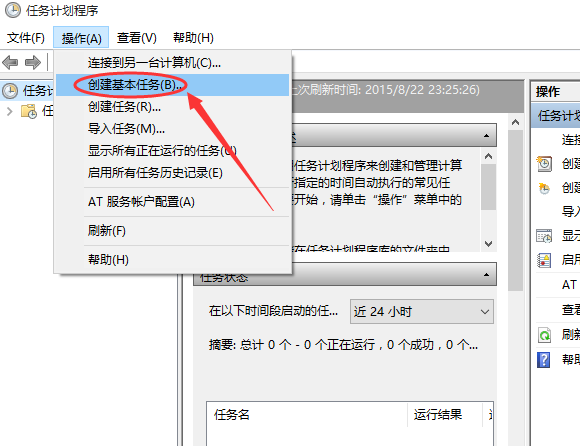
3. 기본 작업 생성 시 이름과 관련 설명을 입력합니다.
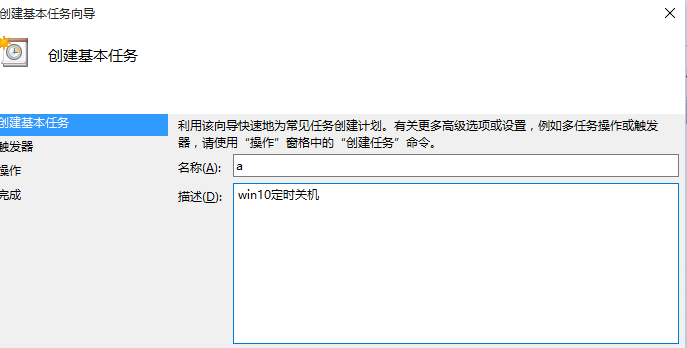
4. 트리거로 매일을 선택한 후 다음을 클릭합니다.
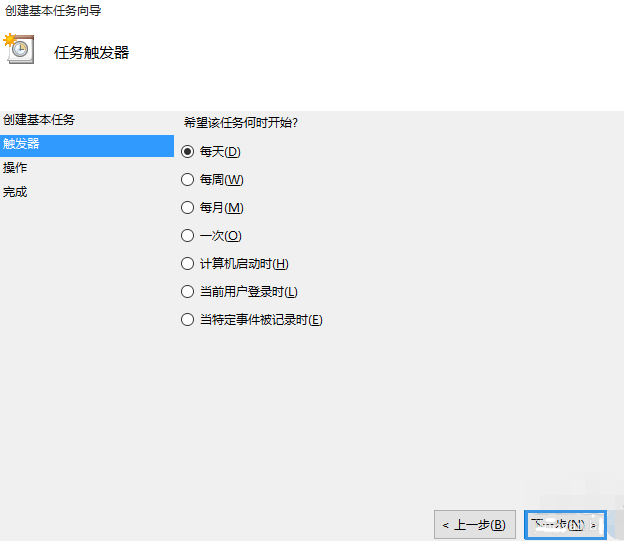
5. 종료하고 싶은 시간을 설정하세요.
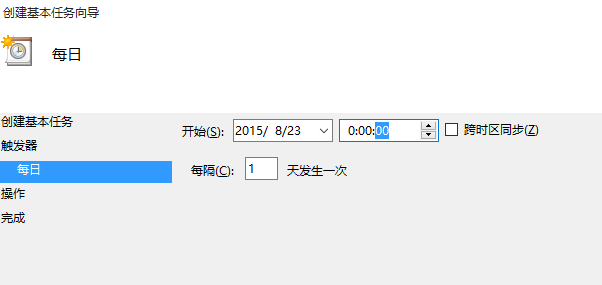
6. 시작 프로그램을 선택하고 다음을 클릭합니다.
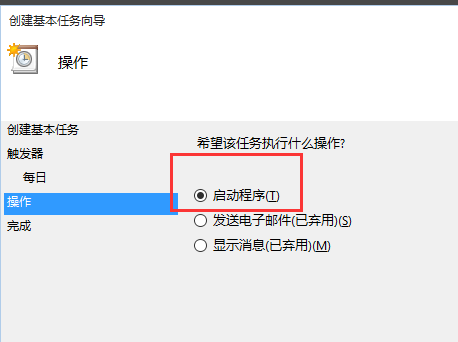
7. 찾아보기를 선택하고 폴더에서 shutdown.exe를 찾아 엽니다.
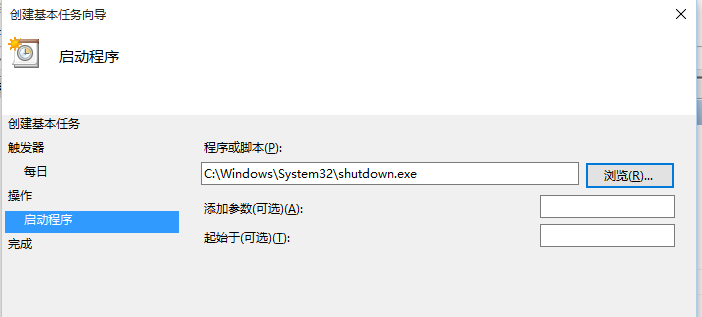
8. 마침을 클릭하면 설정이 성공하고 설정한 타이머에 따라 컴퓨터가 종료됩니다.
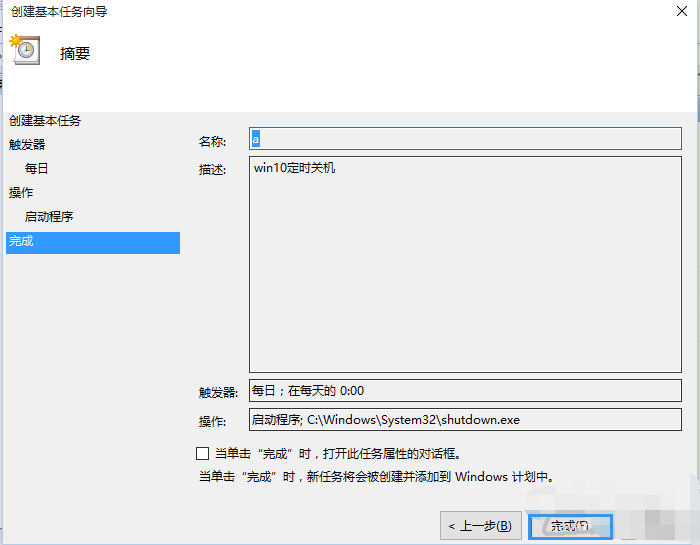
>>>win10에서 알람 시계를 설정하는 방법
>>>Win10 컴퓨터 시간은 항상 잘못됩니다
위 내용은 win10에서 예약 종료의 간단한 설정의 상세 내용입니다. 자세한 내용은 PHP 중국어 웹사이트의 기타 관련 기사를 참조하세요!